谁更适合你?体验四款不同类型显示器

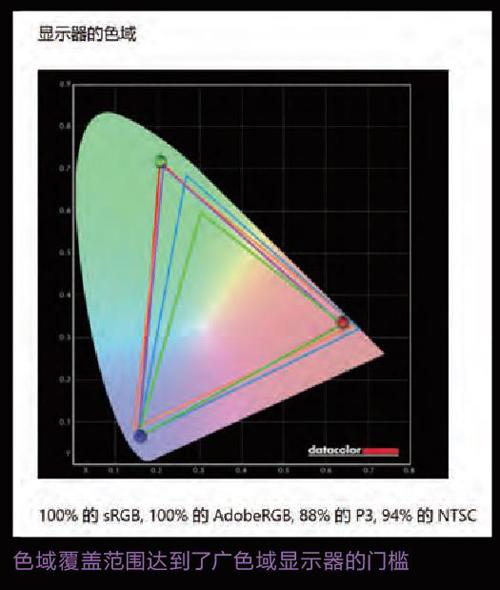

近期装机的用户可能会发现,市面上的显示器价格越来越低,像24英寸左右的1080p分辨率显示器绝大部分都已经降至千元以内,个别品牌的部分机型甚至七八百元就能入手了。而27英寸的2.5K
(2560×1440像素)分辨率显示器在1500元以内就能入手。而不到两千元购买一款素质不错的4K显示器已经不是什么稀罕事。当然,还有细分领域的产品,比如专业级主打色彩的显示器、突显游戏体验的电竞显示器。这类显示器相对于普通显示器来说价格更高一些,不过整体来说价格也比往年要低了一些。显示器身价的逐渐下跌,这对用户来说是一件好事,毕竟拥有成本更低,同时显示效果如今的产品也远优于前些年的产品。本期,我们就带来了四款不同定位的显示器,有的是定位于高性价比的家用4K显示器,有的定位于设计制图领域的专业显示器,还有的是服务于第九艺术的电竞显示器。我们本期就分别对这些显示器进行一番体验。
高性价比家用4K
AOC U27V3显示器
大约在两年前,那时候的4K显示器的普及率还不高,整体价格偏贵。虽然也有低于2000元的4K显示器,但是都是采用的低端的TN面板,在显示效果上不及IPS和VA面板。而随着近年来显示面板价格的下调,显示器厂商的成本降低,所以现在不到2000元也能买到采用IPS面板的4K显示器,比如AOC近期发布的U27V3。
由于AOC U27V3定位于家用和影音用户群体,所以它在外观的设计上也是偏时尚的。整体外观以白色为主,并且采用了超薄机身和超窄边框设计。AOC U27V3为了将机身打造得更薄,所以采用了外置电源的设计,从而节省了一部分内部空间,实测机身的厚度仅15mm左右。同时,它的内外边框加起来也仅8mm。显示器机身外壳采采用了高亮注塑工艺,外壳与屏幕之间贴合得严丝合缝,没有出现比较明显影响美观的缝隙。AOC U27V3搭配两个HDMI和一个Display Port接口,应对日常使用完全足够。同时还配有壁挂孔位,可搭配第三方显示器支架使用。此外,AOC U27V3的底座支架部分采用的是普通设计,不支持升降、旋转,仅能进行一定的俯仰角调节。而在接口部分,AOC U27V3搭配两个HDMI和一个DisplayPort接口,应对日常使用完全足够。而在按键部分,AOC U27V3一改以往的独立按键设计,取而代之的是在显示器正中间的底部搭配了一个五维导航键,一个按键就能搞定所有操作,并且更加方便快捷。针对不同用户对色温的喜好,AOC U27V3提供了偏暖、偏冷、sRGB、正常、自定义多种可选模式。此外,显示器还支持DCB(DynamicColorBoost,动态色彩增强)模式,它提供了5种不同的场景的色彩增效模式,包括自动侦测、全色增强、自然肤色、绿茵场景、蔚蓝风景。而DCB模式主要是通过ColorBoost色彩增强和PictureBoost窗口增亮两个内核技术,其原理是通过对画面信号的分析,计算红、绿、蓝颜色的色度及饱和度,智能调整图像颜色,从而让画面色彩更加鲜活。AOC U27V3采用的是一块27英寸的IPS面板,亮度为350cd/m2,分辨率为3840×2160。搭配Windows10操作系统使用时,系统会自动将字体缩放至150%,从而保证显示的字体不至于过小。目前诸多软件都对4K分辨率和Windows10系统进行了优化,即便是在软件内的字体显示也不会出现过小的情况,只有像包括Photoshop在内的小部分软件存在字体过小的问题。
就AOC U27V3的显示效果来说,从我的使用来看,它的色彩明显要优于以往采用TN面板的4K显示器,显示的色彩饱和度更高,并且没有出现画面泛白的问题。同时,我通过色球图观察,在U27V3上呈现的色球在色彩渐变和过渡上也比较自然、均匀、柔和,没有层次及突变现象。此外,或许是得益于较高的亮度,AOC U27V3在暗部层次(检测亮度)下的表现比较出色,达到了最佳状态。而亮部层次(检测对比度)表现稍逊,能达到较好的状态,说明对比度还有待加强。那么AOC U27V3在客观测试方面的表现到底如何呢?我们通过专业校色设备——Spyder X对其进行了测试。按照测试惯例,我们首先将显示器预热至少1小时以后,对其进行了校色,然后对色域、色准、亮度进行了检测。通过测试结果可以看到,AOC U27V3的色域表现达到了主流水准。拥有74%NTSC、78%Adobe RGB、81%DCI-P3的色域覆盖面积,而sRGB色域覆盖面积达到了100%,也就是说AOC U27V3作为日常网页浏览、观看电影、游戏甚至是普通的图像处理都没有问题。此外,AOC U27V3的色彩准确性表现也相当抢眼,平均值仅0.6(数值越小色彩显示越准确),甚至达到了数千元的专业级显示器的水准,值得称赞。同时,在100%的亮度下,AOC U27V3的亮度值也达到了353.1cd/m2,与标称值相符。不过785∶1的静态对比度表现一般,低于标称值,还有提升的空间。整体来说,AOCU27V3作为一款不到两千元的家用显示器,它的细节做工也比较细腻,并且内置的可调节功能丰富。同时,在显示性能方面,100%的sRGB、74%NTSC、78%Adobe RGB也达到了主流水准。特别是在色彩准确性方面,AOC U27V3更是达到了专业级显示器的水準,表现非常抢眼。我们从AOC官方了解到,目前这款显示器仅在线下销售,对于预算有限又想购置一款综合表现不错的4K显示器的用户来说,AOC U27V3或许可以纳入考虑的范围。
AOC U27V3
屏幕尺寸/27英寸
分辨率/840×2160
屏幕比例/16∶9
面板类型/IPS
静态对比度/1000∶1
响应时间/5ms
点距大小/0.1554mm
亮度大小/350cd/m?
可视角度/178/178°
视频接口/HDMI×2,DisplayPort×1
参考价格/1799元
优点/色彩准确性高
缺点/对比度不高
电竞新秀
AORUS CV27F战术显示器
从技嘉推出的首款电竞显示器——AORUS AD27QD开始,其电竞显示器产品线开始越来越丰富,并且完成了从144Hz到240Hz刷新率产品的布局。目前,技嘉共推出了5款不同规格的电竞显示器,我们体验了144Hz刷新率的AORUS AD27QD和240Hz刷新率的AORUS KD25F,本期我们将体验技嘉另一款165Hz的电竞显示器——AORUS CV27F。作为一款不到2000元的“真香”电竞显示器,它能否成为下一款网红电竞显示器?
外观换新颜
与我们之前体验的两款技嘉AORUS电竞显示器不同的是,AORUSCV27F采用了曲面屏设计。它的曲率为1500R,该曲率在目前来说属于弯曲弧度较大一个数值,比较适合应用在30英寸以下的中小尺寸的屏幕上。此外,AORUS CV27F在底座支架的设计上也与我们之前评测的AORUS显示器有所差异。底座的中心支点采用了圆形设计,同时,在支架上的猎鹰Logo为普通样式,不可发光。不过支架依然具备上下升降、左右旋转、俯仰角调节的功能。只是取消了支架上的灯效并在样式上进行了调整,虽然美观性不及前作,但是功能性不受影响。虽然支架上的灯效取消了,但是显示器背部左右两侧的猎鹰“翅膀”灯效依然得以保留。AORUS CV27F背部设计的LED灯效支持技嘉FusionRGB2.0同步功能,如果玩家也使用的是支持技嘉RGB的主板或兼容技嘉RGB灯效的其他产品,可打造统一样式的灯效。当然,显示器灯效也可以根据玩家的需要进行个性化设置。
接口齐全支持主动降噪
在接口方面,AORUS CV27F也比较全面,它搭配了两个HDMI 2.0接口和一个DisplayPort接口,并且还配备有两个USB 3.0接口。值得一提的是,在AORUS AD27QD和KD25F上设计的ANC主动降噪功能也得以在CV27F上进行保留。ANC主动降噪功能非常实用,比如你通过麦克风和队友说话时,可能会将机械键盘敲击声、旁边人说话声全都被传递过去。从而导致队友听不清你的声音,必然影响作战效率。CV27F内置ANC主动降噪芯片,通过技术算法,从而屏蔽掉环境噪音,只保留你的人声,从此不再“输出全靠吼”。它的原理是通过在显示器前面Logo设计一个拾音孔,让拾取的环境噪音通过内置的降噪芯片进行处理。需要注意的是,如果要实现ANC主动降噪功能,需要将耳机接口接入到显示器上的3.5mm接口上才能使用。
全面又能打的战术技能
虽然AORUS CV27F的定位低于KD25F和AD27QD,但是CV27F在功能上也比较全面。AORUS CV27F具备与KD25F和AD27QD相同的战术技能,拥有目标稳定器、AORUS控制台、黑色均衡器、游戏准星辅助、OSDSIDEKICK软件、ANC主动降噪技术等战术技能。同时,它还支持FreeSync2HDR,并且HDR经过了HDR400认证,是一款真正意义上的HDR电竞显示器。虽然AORUS CV27F支持的是FreeSync技术,但是NVIDIA显卡用户,可借助G-SYNC Compatible技术同样可以开启G-SYNC功能,依然能让显卡的输出帧率与显示器的刷新率保持一致,从而避免畫面出现撕裂、卡顿以及延迟现象。
1ms响应时间
+165Hz刷新率
相比AORUSKD25F的0.5ms响应时间和240Hz刷新率来说,AORUS CV27F的1ms响应时间和165Hz刷新率略低一些,不过它依然是一款出色的电竞显示器。就我们的体验来看,在搭配GeForceGTX1080Ti显卡玩《CS:GO》时,165Hz刷新率所提供的顺畅体验与240Hz刷新率的效果并没有明显的差别。不过,为了有更好的游戏体验,我们仍然建议购买144Hz及以上的高刷新率电竞显示器。如果你之前使用的是60Hz左右刷新率的显示器,如果更换了144Hz/165Hz刷新率电竞显示器,那种体验感是相当明显的。我们通过“TestUFO”对AORUS CV27F进行了测试,可以看到三组UFO(从上而下分别为240Hz、120Hz、60Hz)的运动画面,在165Hz下的UFO运动画面更为连贯,而到了83Hz时就出现了明显的脱节,低于60Hz则严重脱节。这也是为什么人眼在高刷新率下看到高速运动的画面更为连贯的原因。此外,AORUS CV27F的1ms和KD25F的0.5ms的响应时间比起来,同样感受不到差异,当然,如果你有一双“写轮眼”除外。需要注意的是,这里的1ms响应时间是通过MPRT技术实现的。MPRT是Moving Picture ResponseTime(运动图像响应时间)的简称,原理是通过高频率地开关背光,实现在每两帧画面之间插入黑色画面(在关闭背光时就是黑色画面),通过黑色画面来清除人眼视觉停留记忆,这样就能解决人眼视觉短暂停留现象所产生的残影问题,从而达到降低拖影的目的。
色彩表现可圈可点
在色彩方面往往是电竞显示器的弱项,AORUS CV27F采用的VA面板,色域覆盖范围号称能达到90%DCI-P3,并且最大亮度能达到400cd/m2,实际到底如何?我们通过专业测试设备——Spyder X Elite进行了测试。从测试结果来看,AORUS CV27F的sRGB、AdobeRGB、DCI-P3、NTSC色域覆盖面积分别达到了100%、83%、89%、80%。也就是说,色域表现与标称值在误差范围内,没有虚标现象。同时,它在100%亮度下的最大值也达到了431.1cd/m2,同样超过了标称值。作为一款不到2000元的电竞显示器,AORUS CV27F的综合表现已经超出了我们的预期。虽然在外观设计上不及前作,但是这并对玩家来说其实并无影响。并且内在电竞技能、显示性能我们实测都表现出色,FreeSync、HDR、主动降噪以及近90%的DCI-P3色域,让它在同级产品中拥有很强的优势。整体来说,AORUS CV27F非常适合预算不高且对电竞显示器有一定要求的高需求用户使用。
技嘉AORUS CV27F
操作系统/27英寸
背光类型/ELED
面板类型/VA
点距大小/0.3114(H)mm×0.3114(V)mm
分辨率/1920×1080
亮度值/400cd/m2
对比度/3000∶1(典型值)
可视角度/178°/178°
响应时间/1ms(MPRT)
刷新率/165Hz
视频接口/HDMI2.0×2、DisplayPort1.2×1
USB接口/USB 3.0×2
参考价格/1999元
强化升级
体验华硕PA329C专业显示器
两年前,华硕推出了一款定位于专业级的PA329Q显示器,支持4K分辨率、广色域、硬件校色等。作为一款上市两年之久的产品,有了一种“廉颇老矣”的感觉,是时候推出它的替代产品了。于是,这款近期上市的PA329C就成了继任者。作为PA329Q的升级换代产品,PA329C有哪些特色功能?它的表现相比前作有多大的提升?我想这是很多用户比较关注的重点。而我们将通过体验和测试,带你全面了解它。
外观延续前作接口齐全
单从外观来看,PA329C延续了PA329Q的设计。上、下、左、右边框都采用了超窄边框的设计,整体以沉稳大气的黑色为主,并且在显示器下边框底部特别搭配了一根金色的线条。而这根金色线条是从以往的PA机型上的红色线条(源自佳能红圈镜头,以示专业)进化而来。
此外,在接口方面,PA329C配備了3个HDMI2.0接口,1个DisplayPort 1.2接口,并且还搭配了1个USB Type-C接口,可满足用户各类场景下的应用需求。此外,它的USB接口也非常丰富,在显示器的背后底部配有2个USB3.0Type-A,在侧面配备了3个USB3.0Type-A接口,不论是作为日常手机充电还是数据交换,都完全够用。不过,没有搭配读卡器插槽算是小小的遗憾。
OSD按键方便
内置功能丰富
相比普通显示器所搭配的单个独立的功能按键来说,PA329C采用的五维导航键更加方便、好用。一个按键就能快速搞定所有操作,非常快捷,现在很多品牌的显示器也都纷纷效仿这种设计。在打开OSD菜单后,在它的预设模式选项中,可以看到有包括标准、sRGB、Adobe RGB、DCI-P3、DICOM、Rec.709、HDR-PQRec2020在内的7种色彩模式,其中的DICOM可能有的读者会有些陌生,DICOM是Digital Imaging and Communications in Medicine的缩写,也就是医学数字成像和通信,简单地说就是医学影像模式。丰富的色彩模式,不仅能满足摄影师、设计师的专业色彩需求,还能满足影视、医学等行业领域的应用,看得出来PA329C的覆盖群体是非常广泛的。此外,PA329C还拥有两个自定义模式,允许用户根据自身需求进行配置。在色彩功能的调整方面,它除了能对亮度、对比度、饱和度等常规选项进行自定义调节外,还能对六轴色调、六轴色彩饱和度进行调整,并且支持在最大化调整的基础上进行增益和偏移的调节。这个功能对于有色彩需要精调的用户来说非常实用,可最大限度地调整自己想要的效果。
增加对HDR的支持
相比PA329Q来说,PA329C增加了对HDR功能的支持。PA329C支持HDR10功能,并且经过了VESA DisplayHDR 600的认证,而如果想要通过该认证,并不是那么简单。要求最大亮度值必须达到600cd/m?,持续亮度≥350cd/m?、黑白亮度响应时间≤8ms,同时还需覆盖99%BT.709色域和90%的DCI-P3色域。值得一提的是,PA329C还搭载了ASUSSmart HDR技术,它可提供多种PQ曲线(PQ600、PQ Basic和PQ Optimized)来配合使用者的需求,无论是拍摄影片或摄影都可以快速切换并轻松满足使用。除了HDR功能外,PA329C还支持Adaptive-Sync(FreeSync)技术,这个功能是前作所不具备的。通过这项技术即便是用PA329C在游戏过程中,也能提供更好的游戏体验效果,避免出现画面撕裂、卡顿、延迟等现象。此外,硬件校色功能依然得以保留,这项功能我们在PA329Q、PA32UCX上体验过,其校色数据能够存储在显示器自身的IC芯片中,因此,将PA329C连接至其他设备后,无须改变设置,这就减少了IC与显示屏光谱之间的信号失真,下次使用可通过显示器上的快捷键,快速启动颜色配置文件,无须使用校准设备再次校准。我们在体验硬件校色过程中发现,相比之前的版本,ASUS ProArt Calibration校色软件支持的硬件校色型号更多,除了X-Ritei1 DisplayPro、X-Ritei1Pro、Datacolor Spyder 5外,还支持KLEIN K-10/K-10A校色设备,兼容的校色硬件产品更多。
更出色的色彩表现
PA329C采用的是一块32英寸的IPS显示面板,面板的位深为10bit,需要注意的是,PA329C的位深并非通过FRC(Frame Rate Control,即常说的抖动)技术而来的,是真实的10bit位深。相比8bit和6bit位深的面板来说,10bit在色彩的过渡上表现得更加自然。PA329C号称拥有98%DCI-P3、100% Adobe RGB、100% sRGB、84% Rec.2020的色域覆盖能力,我们从主观的体验来看,它的色彩饱和度的确不错,至少要好于我之前评测过的明基SW270C。PA329C的色彩表现初次使用时就能明显感受到它浓郁的色彩,并且得益于10bit位深面板,在色球图上看到的色彩过渡也非常柔和均匀,在不同色彩下没有出现环带状的突变现象。此外,加上HDR的支持,有更高的亮度,所以在一些图像的暗部细节方面也能清晰表现,无需再刻意放大图像观察。当然,主观方面的体验还不够,我们借助SpyderX对其进行了测试。在显示器预热至少1小时后,我们通过SpyderX对其进行了色彩校准并对色彩进行了分析。分析结果显示,PA329C的sRGB、Adobe RGB、DCI-P3、NTSC色域覆盖面积分别为100%、100%、97%、99%,这与官方标称的数据一致,没有虚标数据的现象。此外,在100%亮度,它的最大值(462.8cd/m?)与最小值(313.9cd/m?)相差148.9cd/m?,在亮度的均匀性方面中规中矩。而在色彩的准确性方面,我们选择了最高48种色彩对其进行了测试。从测试结果反馈的数据来看,PA329C的△E最大值达到了5.9(数值越小越准确),最小值为0.41,平均值为3.11。从平均值来看,它的色彩偏差相对来说略有些偏高,这也说明它在部分色彩的准确性方面还有待加强。作为一款万元以内的专业级4K显示器,华硕PA329C的综合表现可圈可点。它的功能非常全面,配备了时下主流的功能,非常全面。而就显示性能来说,它的色域表现非常抢眼,100%Adobe RGB、100%sRGB、97%DCI-P3与标称值几乎一致,这也说明它的色彩饱和度非常高。不过,美中不足的是PA329C的色彩偏差相对来说略有些偏高,希望后续可以进行加强。整体来说,PA329C是一款功能全面的4K专业显示器。
精准色彩表现
BenQ SW270C专业显示器
在专业显示器领域,像艺卓、NEC、戴尔在该领域内都有很高的知名度。当然,这也并非就说购买专业显示器只有这些品牌可选。从我们评测过的专业显示器来说,像华硕、明基这些为代表的厂商在专业显示器领域同样拥有很高的造诣。我们本期带来的这款明基SW270C专业显示器,就是一款典型的代表产品,不到7000元的价格,号称拥有匹敌万元级专业显示器的色彩表现。那么,它的综合表现到底如何?这需要我们的评测体验求证。
配备遮光罩与桌面控制器
明基显示器大致可以分为四大系列,其中除了健康护眼和音影娱乐系列显示器外,另外的两大系列又细分为专业设计类和专业摄影类显示器。可见明基其实在专业显示器的打造方面是非常细致的。在收到显示器后,明基SW270C的安装很简单,显示器与支架之间采用了快速扣合式设计,按住下压式按钮即可快拆。而底座与支架之间的连接也是采用了免工具螺丝,只需要手拧即可固定。在安装了显示器主体之后,明基SW270C还配备了在同价位中极少见的遮光罩和外接控制器。需要注意的是,它的遮光罩并不是一体成型的,需要先将遮光罩片先拼合起来,然后再安装到显示器上面。而安装的时候,只要准确固定在卡槽上即可,切忌“大力出奇迹”。而安装遮光罩的好处是能够避免在通过显示器调色的时候,可能会因为环境光的影响导致调色不准。此外,明基还为SW270C配备了一个外接的人机控制器,官方为其命名为“Hotkey Puck G2”。这个控制器的作用是能够快速对显示器进行调节或者是模式切换。控制器与显示器上的接口连接后即可使用。Hotkey Puck G2控制器上的按键可以通过显示器上的OSD菜单“控制器键”选项根据自己的操作习惯进行相关设置,有了控制器后就不必再使用显示器自带的OSD按键进行操作。并且在显示器的底座上明基SW270C还专为Hotkey Puck G2控制器设计有一个置放的圆形凹槽,便于收纳规整。明基SW270C的OSD按键设计在了显示器的右下方的正面位置,按键偏软,由于按键之间的间隔较大,所以不会出现误触的现象。而如果要从顺手好操控的角度来说,我们会建议搭配控制器使用,毕竟这种比较传统的OSD按键排布在操作时还是不太方便,特别是调节时间稍长就会出现手酸的现象。而就显示器本身来说,与前几年的专业显示器傻大黑粗的设计不同,明基SW270C的外观设计采用了时下流行的超窄边框设计,我们测量了它的内外边框黑边加起来还不到1cm,甚至比很多主打超窄邊框设计的显示器更窄。
OSD菜单功能比较丰富
明基SW270C的OSD菜单选项看似很简单,实际上功能非常丰富。它的“色彩调节”选项中,可以对色彩模式、亮度、对比度。色温、灰度、色域等功能进行调节。其中,它的色彩模式,提供了三个校准项、两个自定义项、一个DICOM(Digital Imaging and Communications in Medicine,即医学数字成像和通信)。由于明基SW270C支持硬件校色功能,所以能够将不同的应用模式校色后将校色文件存储在显示器中,并通过三个校准项保存或者切换。此外,明基SW270C提供了Adobe RGB、sRGB、Rec.709、DCI-P3四种不同的色域范围,这四种色域标准对应不同的应用领域,像我们专业摄影师用得最多的就是Adobe RGB色域。而如果是用于影视调色,那么更侧重于DCI-P3色域。也就是说明基SW270C能满足不同色彩标准的用户群体。
支持硬件校色
兼容主流校色设备
我们前面提到过明基SW270C支持硬件校色功能,如果要对显示器进行硬件校色该如何操作呢?首先,需要在明基官方网站(https://dwz.cn/zzS3D068)下载SW270C的硬件校色软件,它提供了Mac和Windows两个操作系统的软件,根据实际情况进行选择即可。其次,在安装完成了校色软件后,通过附带的USB-B线缆将显示器与电脑主机连接。完成这两个步骤后通常就能开始进入校色步骤,如果出现问题,建议下载“Palette Master Element使用指南”,根据指南操作。打开校色软件后,我看到它能支持i1Display Pro、i1Display 2、i1Pro、i1Pro 2、Spyder4、Spyder5、i1Studio、ColorMunki Photo,所兼容的设备比较全面。同时,软件界面提供了“基本”和“高级”两个选项,对于普通用户来说,选择“基本”即可,如果要对显示器进行精调,可选择“高级”。我们选择Spyder5对明基SW270C的硬件校色进行了体验。在进入到校色步骤后,需要选择色彩模式,可根据自身领域进行选择,其他项默认即可。在进入下一步后,可选择校准预设项,然后点击“开始测量”就会开始校色,再根据相关提示操作即可。在显示器校色过程中,会将校色信息写入到显示器的LUT(Look Up Table,类似于RAM)查找表中进行存储。完成校色后会有校色数据,并且软件提供了验证校准功能,还能生成校准报告。我们通过验证校准的报告看出,在校准数值上系统会自行比对,比对结果通过表示正常。整个校准步骤相对来说比较简单,只需要根据提示的步骤操作即可。
显示性能出色
明基SW270C采用的是27英寸的IPS面板,色彩位深为8bit,通过FRC技术(Frame Rate Control)达到10bit。其分辨率为2560×1440,可满足绝大部分专业用户的制图、看图需求。我们通过Spyder X Elite对明基SW270C进行了色彩性能方面的测试。测试结果显示,它的sRGB、Adobe RGB、DCI-P3、NTSC色域覆盖范围分别达到了100%、100%、88%、94%。从结果看得出来,明基SW270C已经达到了广色域显示器的门槛,并且与标称值并没有太大差异。同时,在色彩精确度方面,其ΔE(Delta E)最大值(数值越小表示越准确)仅为2.5,最小值仅为0.15,平均值为0.91。通常来说,数值低于3人眼基本分别不出色彩的差异。看得出来,明基SW270C的色彩准确性其实是非常出色的。整体来说,明基SW270C不论是外在的专业设计还是内在的专业功能方面都比较全面。同级产品中极少见的遮光罩、快速控制器,同时内在的专业模式也非常丰富,并且针对专业用户还支持硬件校色功能,非常实用。此外,通过我们的测试来看,它的色域、色准表现在同级产品中表现可圈可点。
支持硬件校色
兼容主流校色设备
我們前面提到过明基SW270C支持硬件校色功能,如果要对显示器进行硬件校色该如何操作呢?首先,需要在明基官方网站(https://dwz.cn/zzS3D068)下载SW270C的硬件校色软件,它提供了Mac和Windows两个操作系统的软件,根据实际情况进行选择即可。其次,在安装完成了校色软件后,通过附带的USB-B线缆将显示器与电脑主机连接。完成这两个步骤后通常就能开始进入校色步骤,如果出现问题,建议下载“PaletteMasterElement使用指南”,根据指南操作。打开校色软件后,我看到它能支持i1DisplayPro、i1Display2、i1Pro、i1Pro2、Spyder4、Spyder5、i1Studio、ColorMunkiPhoto,所兼容的设备比较全面。同时,软件界面提供了“基本”和“高级”两个选项,对于普通用户来说,选择“基本”即可,如果要对显示器进行精调,可选择“高级”。我们选择Spyder5对明基SW270C的硬件校色进行了体验。在进入到校色步骤后,需要选择色彩模式,可根据自身领域进行选择,其他项默认即可。在进入下一步后,可选择校准预设项,然后点击“开始测量”就会开始校色,再根据相关提示操作即可。在显示器校色过程中,会将校色信息写入到显示器的LUT(LookUpTable,类似于RAM)查找表中进行存储。完成校色后会有校色数据,并且软件提供了验证校准功能,还能生成校准报告。我们通过验证校准的报告看出,在校准数值上系统会自行比对,比对结果通过表示正常。整个校准步骤相对来说比较简单,只需要根据提示的步骤操作即可。
明基SW270C
屏幕尺寸/27英寸
面板类型/IPS
分辨率/2560×1440
亮度/300cd/m2
静态对比度/1000∶1
灰阶响应时间/5ms(灰阶至灰阶)
宽高比/16∶9
色域/99%Adobe RGB、100%sRGB、97%DCI-P3、97%Display P3
显示位深/10bits
色彩准确度/△E≤2
硬件校准/支持
HDR模式/支持(HDR10)
接口/USBType-C(PD60W)、HDMI 2.0×2、DP 1.4、SD/MMC、USB 3.1×2、MiniUSB×1
参考价格/6999元

